Excel如何制作对数刻度图表
来源:网络收集 点击: 时间:2024-02-23【导读】:
Excel的坐标轴其默认每个刻度间是等量的,而在一些特殊情况下,我们需要用到对数刻度,对数刻度可以用来解决数据间差异过大的问题。工具/原料moreExcel2010方法/步骤1/5分步阅读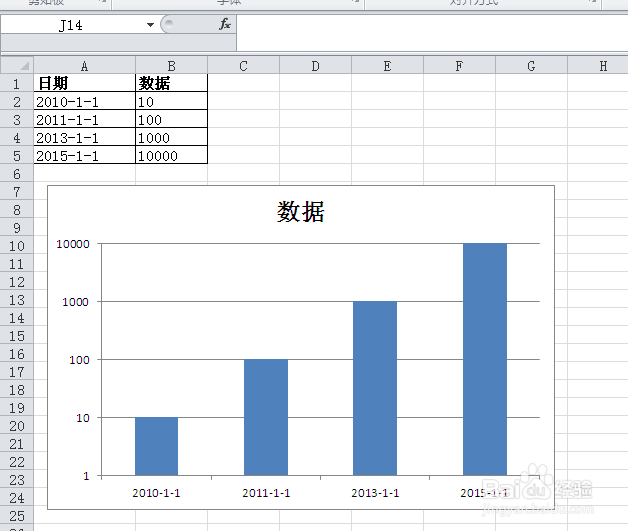 2/5
2/5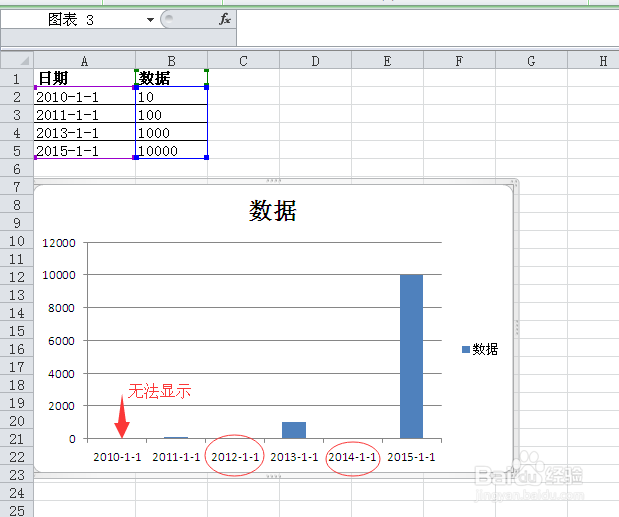 3/5
3/5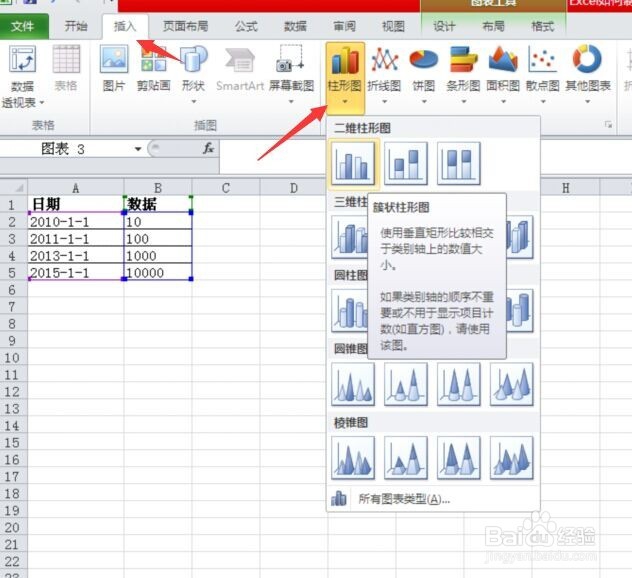
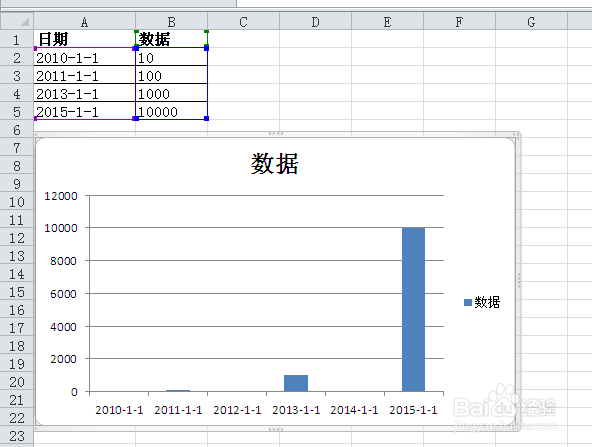 4/5
4/5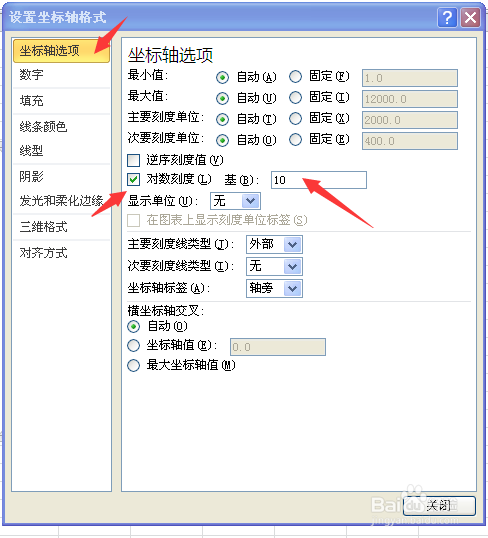
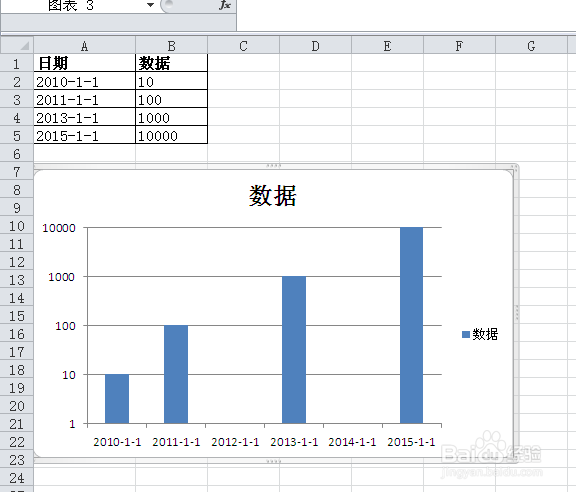 5/5
5/5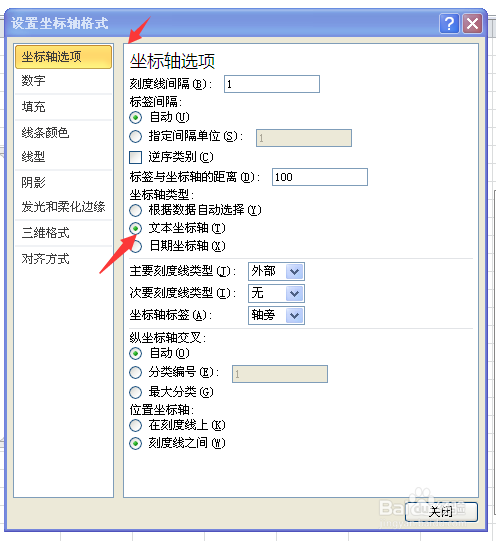
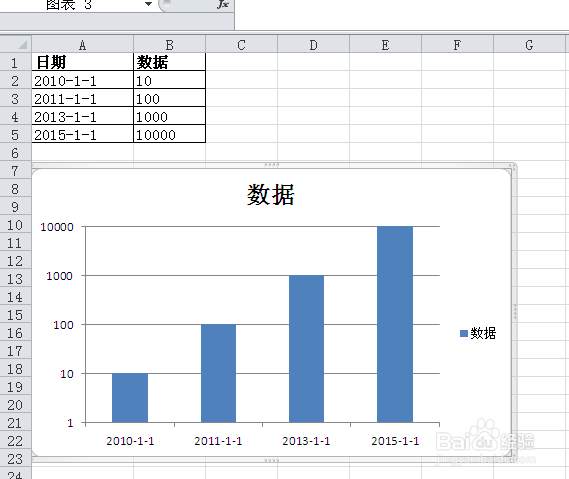 注意事项
注意事项
如图,以此数据表做柱形图,分类轴为日期,用数据列做柱形图,我们想做出图中的效果
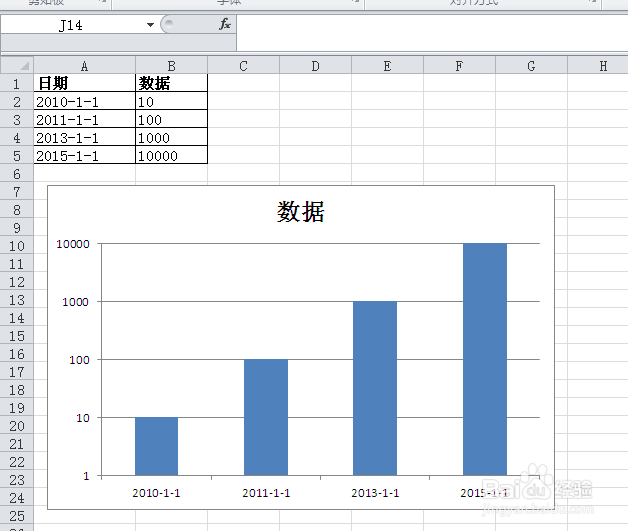 2/5
2/5当我们根据此数据表插入一个默认的柱形图时,见下图,里面有两个问题:
1、在一般的刻度坐标轴下,由于数据不在一个量级,过小的数据将无法正常显示
2、分类轴(X轴)出现了六个分类项,而我们只有四行数据,这是因为日期分类轴造成的,下面将介绍如何解决
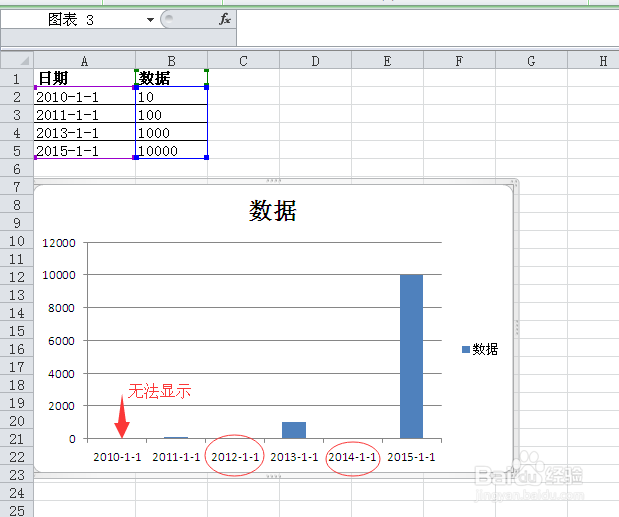 3/5
3/5选中数据表,此例中是A1:B5,在“插入”选项卡,选插入”柱形图“,结果如下
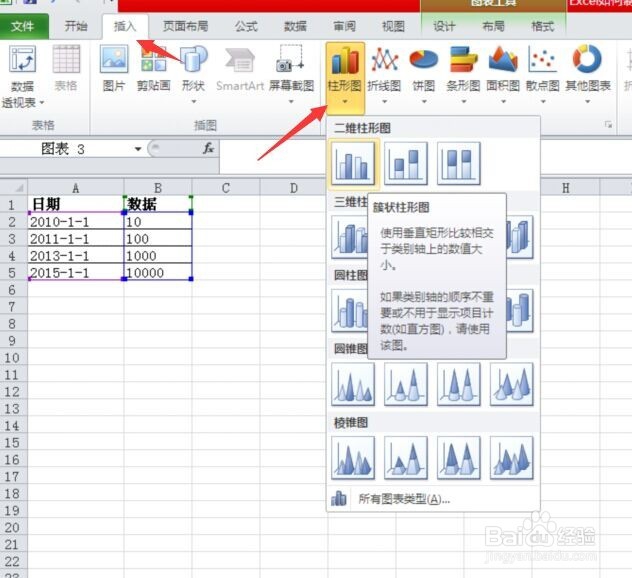
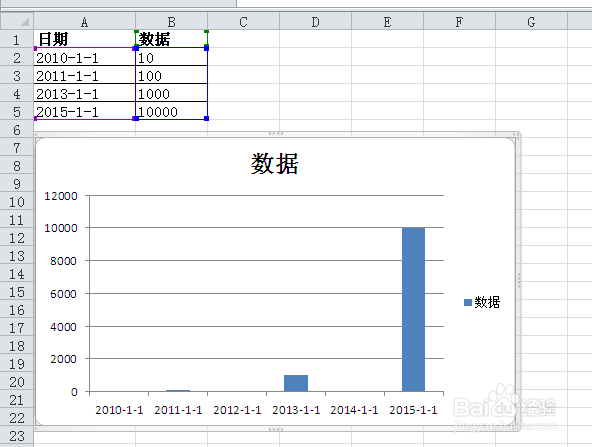 4/5
4/5首先,我们双击Y轴,调出“设置坐标轴格式”对话框,在“坐标轴选项”选项卡中,选中“对数刻度”,输入框中填10即可,效果如图,此时数据均已正常显示。
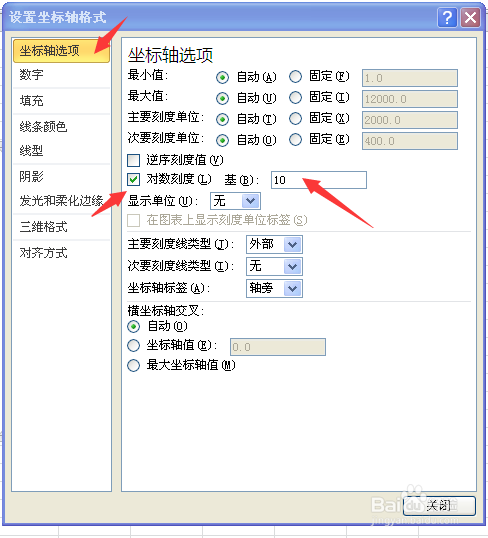
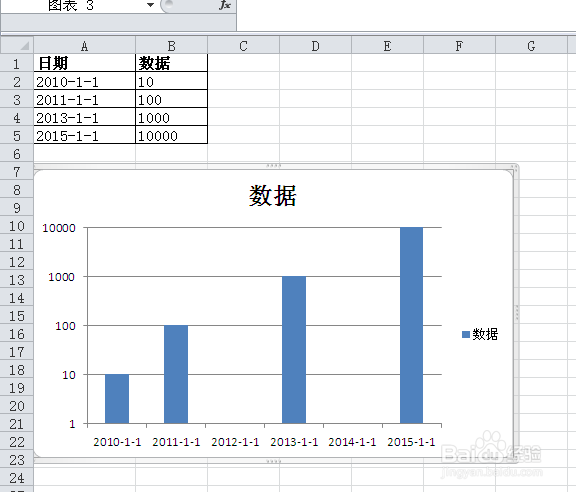 5/5
5/5接下来,双击分类轴(X轴),调出“设置坐标轴格式”对话框,在“坐标轴选项”选项卡中,“坐标轴类型”选中“文本坐标轴”,关闭后结果如图
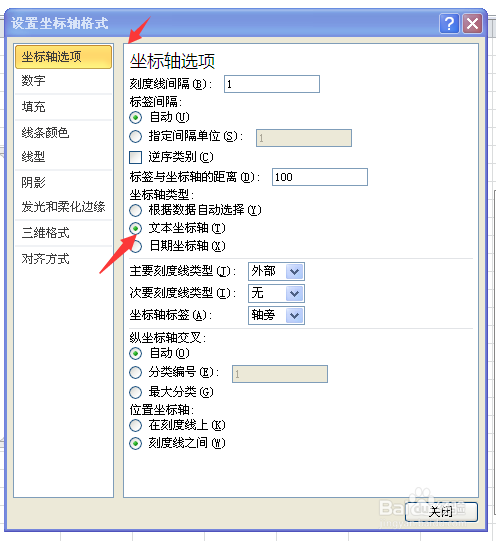
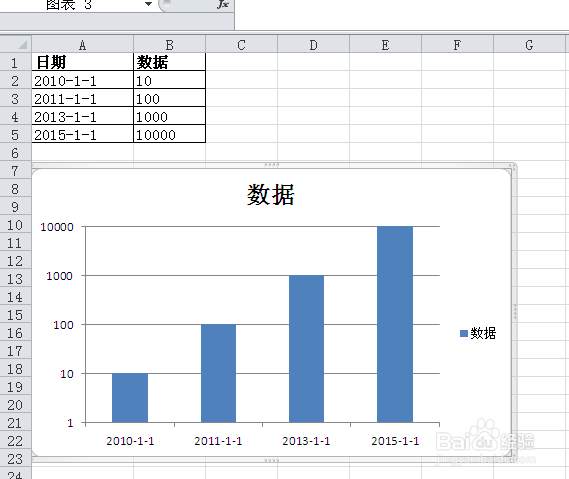 注意事项
注意事项因为时间是一个连续的过程,所以日期分类轴的默认每个分类项也是连续的,哪怕表中是断开的,也会自动补齐
对数坐标轴对数刻度EXCEL图表EXCEL2010数据差异大版权声明:
1、本文系转载,版权归原作者所有,旨在传递信息,不代表看本站的观点和立场。
2、本站仅提供信息发布平台,不承担相关法律责任。
3、若侵犯您的版权或隐私,请联系本站管理员删除。
4、文章链接:http://www.1haoku.cn/art_119202.html
上一篇:秋葵的16种做法
下一篇:辣木根怎么吃是正确的
 订阅
订阅